Cambios de nivel de consola para cuentas de servicio administradas de grupo (gMSA)
En este artículo se describen los cambios de nivel de consola necesarios para usar cuentas de servicio administradas de grupo (gMSA).
Nota
Este artículo se aplica al paquete acumulativo de actualizaciones 1 (UR1) de Operations Manager 2019 y a las versiones posteriores.
Cambio de credenciales para cuentas de acción
En la consola de Operations Manager, vaya a AdministraciónConfiguración de ejecuciónCuentas. Haga lo siguiente para las cuentas especificadas.
Cuenta de acción predeterminada
En las siguientes imágenes se muestra la cuenta de Acción predeterminada.
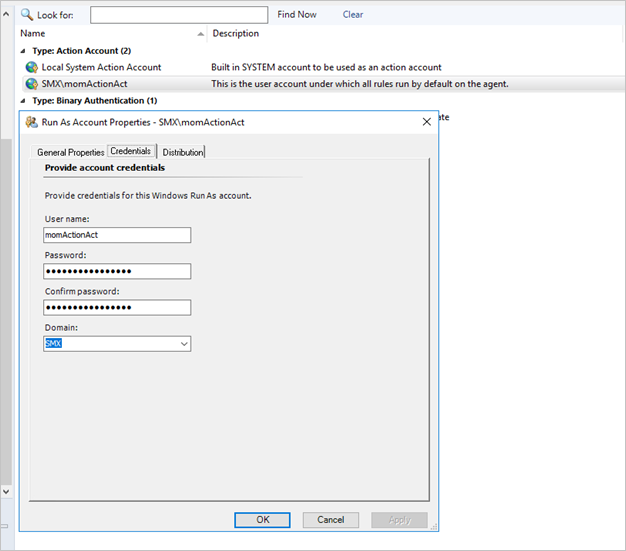

Cambie las credenciales de la cuenta de Acción predeterminada a gMSA.
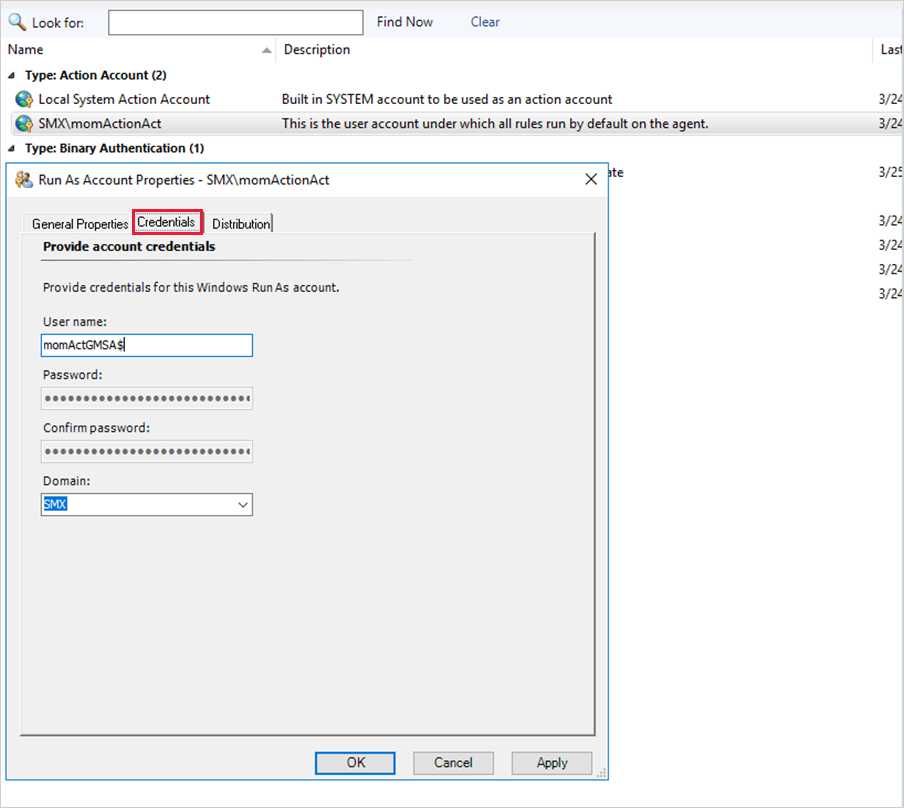

Compruebe que MonitoringHost.exe se ejecuta como gMSA.

Perfil de ejecución de la cuenta de acción predeterminada
Cambie el perfil de ejecución de la cuenta de Acción predeterminada para usar la cuenta de ejecución de gMSA como cuentas de Acción predeterminadas.
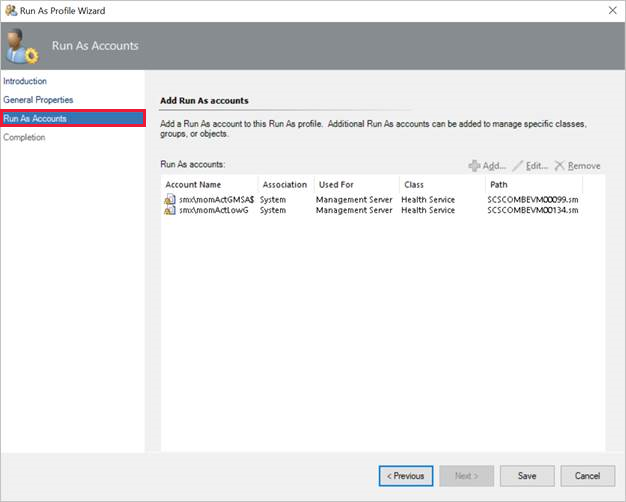
Microsoft Monitoring Agent
Para modificar la cuenta de Acción del agente en Microsoft Monitoring Agent (MMA), cambie las credenciales del equipo del agente de destino como se indica.
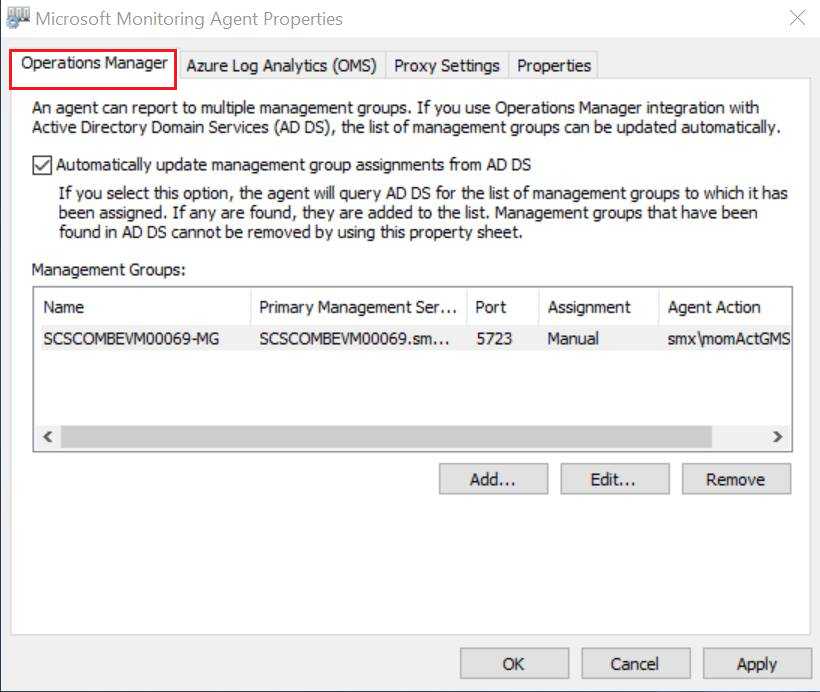
Creación de cuentas de ejecución
Al crear una nueva cuenta de ejecución, escriba la cuenta gMSA en el cuadro Nombre de usuario seguida de . No escriba una contraseña. Continúe para crear la cuenta de ejecución.
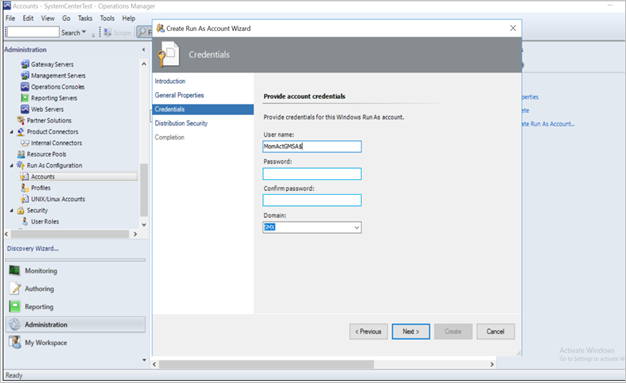
Detección e instalación de inserción del agente
Cuando proporcione una cuenta gMSA durante el proceso de detección, deje el cuadro Contraseña en blanco cuando agregue al final del nombre de usuario. El agente debe instalarse sin problemas en los equipos de destino.
Problema conocido y resolución
Tras la migración a gMSA, puede encontrar un error al exportar un informe en formato de Word, PowerPoint o Excel. Este error se observa para SQL Server Reporting Services en SQL Server 2017.
Este error parece ser un problema persistente con SQL Server Reporting Services en SQL Server 2017. Para solucionarlo, siga estos pasos.
- Conceda acceso de administrador a la cuenta Ejecución en el servidor de informes.
- Reinicie SQL Server Reporting Services y espere cinco minutos.
- Pruebe a exportar los informes de nuevo.
Comentarios
Próximamente: A lo largo de 2024 iremos eliminando gradualmente GitHub Issues como mecanismo de comentarios sobre el contenido y lo sustituiremos por un nuevo sistema de comentarios. Para más información, vea: https://aka.ms/ContentUserFeedback.
Enviar y ver comentarios de